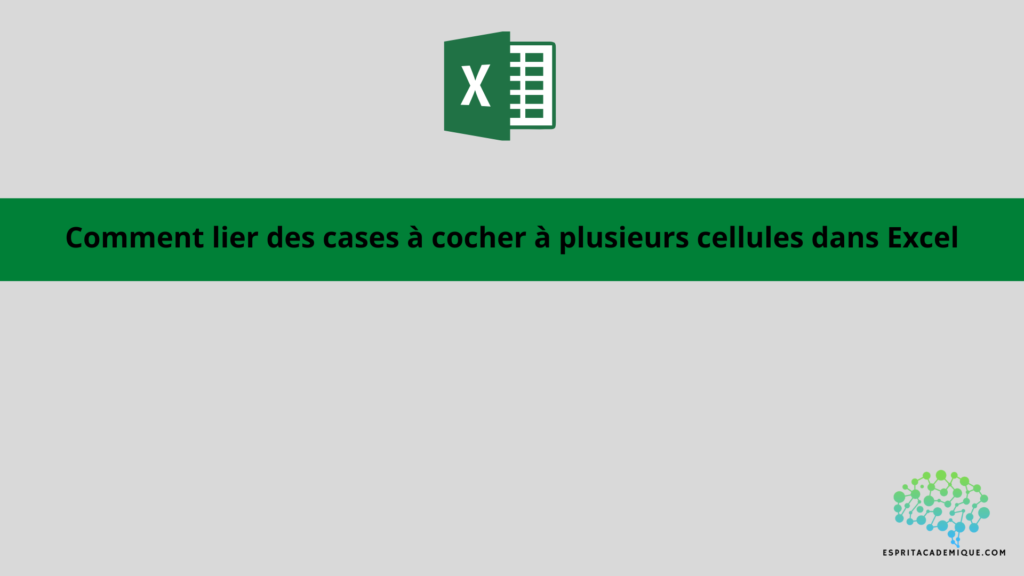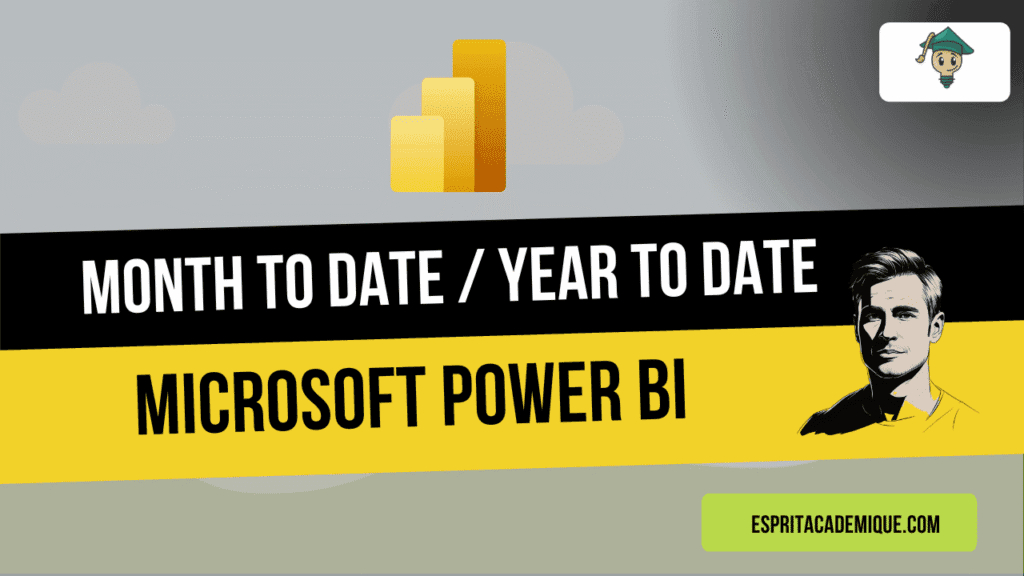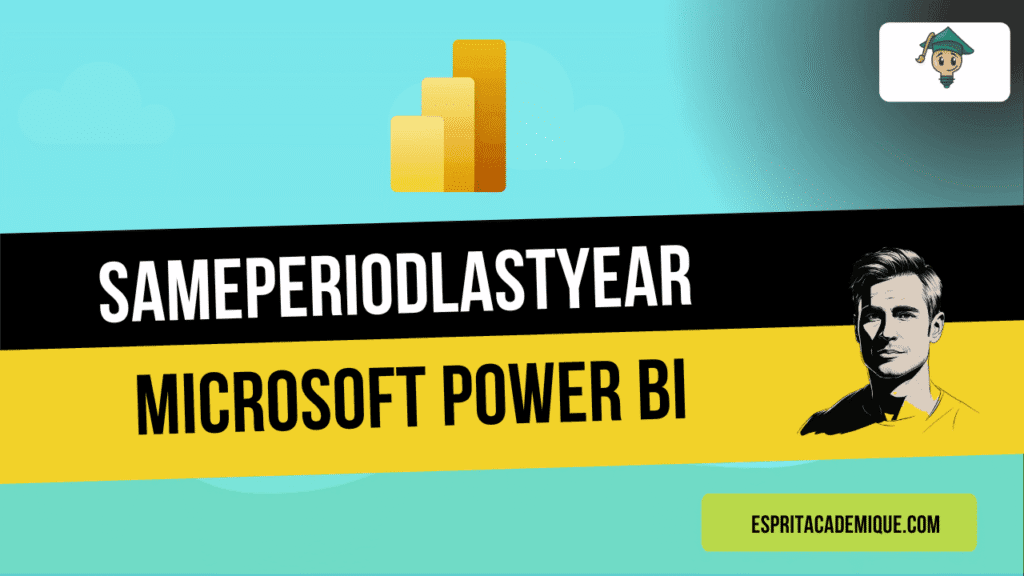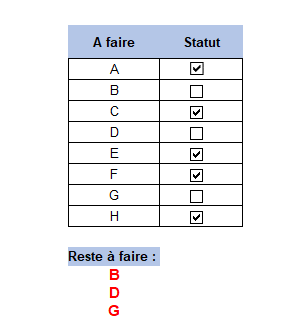
Le résultat qui sera obtenu à la fin de l’article est celui ci-dessus :
- Le nom des tâches dans la colonne “A faire” seront automatiquement renseignées selon le statut de la case à cocher dans la colonne “statut”.
Les étapes pour lier des cases à cocher à plusieurs cellules
Dans cet article nous allons voir comment à l’aide de case à cocher amener dans un autre tableau les tâches non effectuées.
- La première étape consiste ici à insérer des cases à cocher à l’aide de l’option “insérer” disponible dans l’onglet “développeur”
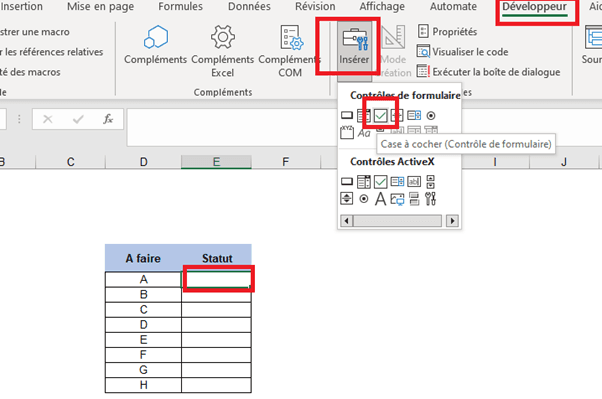
- Après avoir inséré les cases dans les différentes cellules :
- Effectuer un clic droit sur la première case à cocher puis “format de controle”
- Nous pouvons maintenant lui affecter la première cellule ici “A”
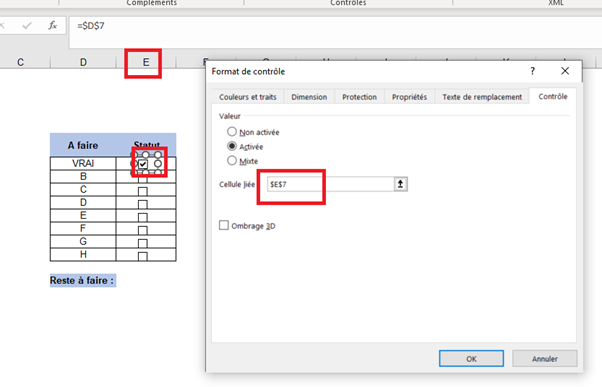
- La même manipulation est a effectué pour toutes les autres cellules de la colonne “A faire”

- Derrière la case à cocher va apparaître ici le terme “faux” si la case n’est pas cochée et “vrai” si la case est cochée.
- Vous pouvez ici faire disparaître les textes en sélectionnant les cellules puis en y appliquant une couleur de texte blanche.
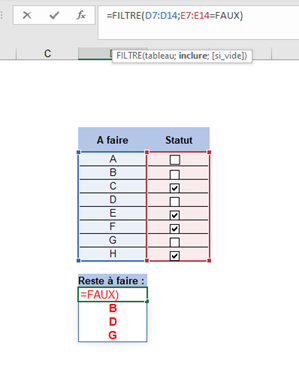
- La liste de “reste à faire” va maintenant se mettre à jour en fonction des cases cochées ou non !
En savoir plus sur Excel avec notre formation en ligne complète : en cliquant ici.
Apprenez à maîtriser Microsoft Excel de manière complète (et peu importe votre niveau actuel !), vous pouvez vous perfectionner à l’aide de notre formation complète.
Vous pouvez aussi retrouver toutes nos formations (Excel, Power BI, Tableau Desktop, Looker Studio…) afin de monter en compétences sur ces outils informatiques !